Hyundai Kona 2018 Manuel du propriétaire (in French)
Manufacturer: HYUNDAI, Model Year: 2018, Model line: Kona, Model: Hyundai Kona 2018Pages: 585, PDF Size: 9.51 MB
Page 271 of 585
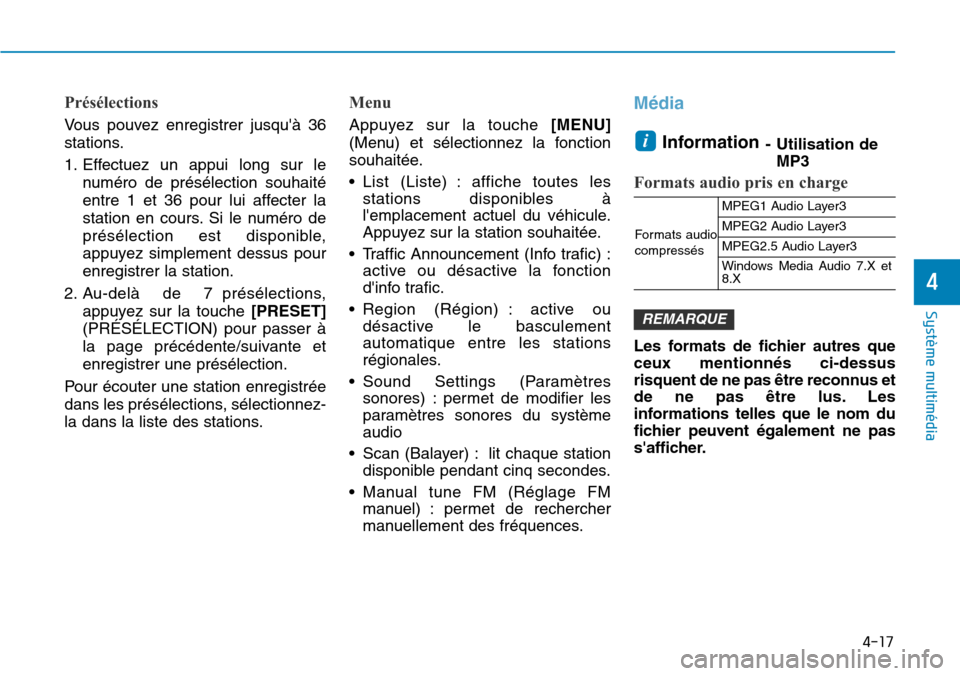
4-17
Système multimédia
4
Présélections
Vous pouvez enregistrer jusqu'
Page 272 of 585
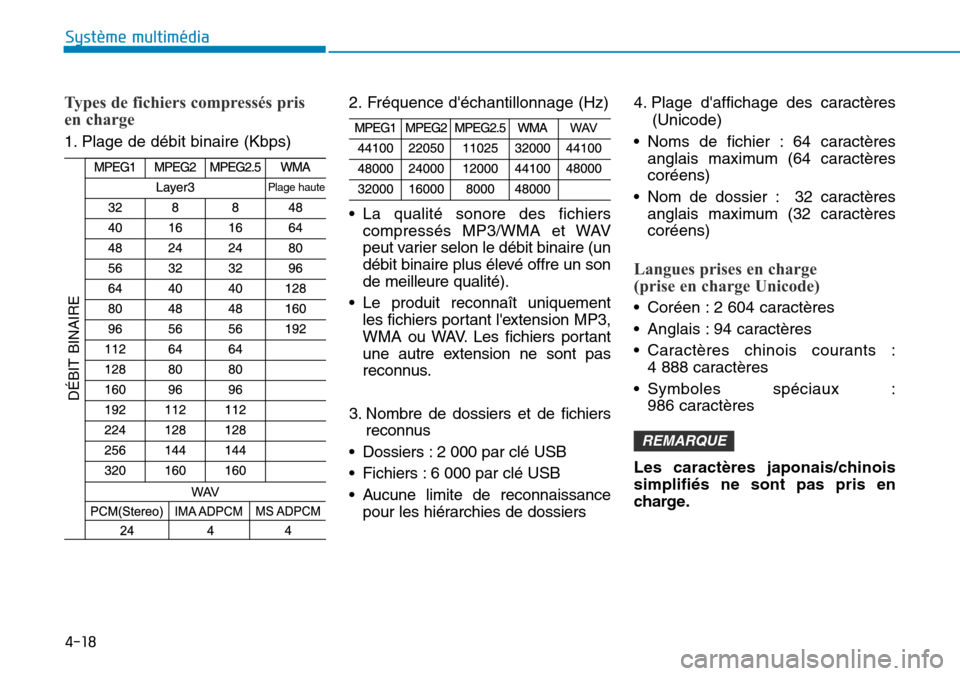
4-18
Système multimédia
Types de fichiers compressés pris
en charge
1. Plage de débit binaire (Kbps)2. Fréquence d'échantillonnage (Hz)
• La qualité sonore des fichiers
compressés MP3/WMA et WAV
peut varier selon le débit binaire (un
débit binaire plus élevé offre un sonde meilleure qualité).
• Le produit reconnaît uniquement les fichiers portant l'extension MP3,
WMA ou WAV. Les fichiers portant
une autre extension ne sont pas
reconnus.
3. Nombre de dossiers et de fichiers reconnus
• Dossiers : 2 000 par clé USB
• Fichiers : 6 000 par clé USB
• Aucune limite de reconnaissance pour les hiérarchies de dossiers 4. Plage d'affichage des caractères
(Unicode)
• Noms de fichier : 64 caractères anglais maximum (64 caractères coréens)
• Nom de dossier : 32 caractères anglais maximum (32 caractères coréens)
Langues prises en charge
(prise en charge Unicode)
• Coréen : 2 604 caractères
• Anglais : 94 caractères
• Caractères chinois courants :4 888 caractères
• Symboles spéciaux : 986 caractères
Les caract
Page 273 of 585

4-19
Système multimédia
4
Information - Utilisation de
p
Page 274 of 585

4-20
Système multimédia
• Certains lecteurs MP3, téléphonesportables, appareils photo
numériques, etc. (périphériques
USB qui ne sont pas reconnus
comme des périphériques de
stockage mobiles) risquent de ne pas
fonctionner normalement.
• Certains périphériques mobiles ne supportent pas la charge USB.
• Seul le fonctionnement des clés USB standard (métalliques) est garanti.
• Le fonctionnement des disques durs et des cartes CF, SD et MS n'est pas
garanti.
• Les fichiers couverts par la gestion numérique des droits d'auteur ne
sont pas reconnus.
• Les cartes SD ou CF et les autres dispositifs USB qui nécessitent des
adaptateurs ne sont pas pris en
charge.
• Le fonctionnement des disques durs et des clés USB avec connecteurs
susceptibles de se déconnecter en
raison des vibrations du véhicule
n'est pas garanti (iStick, etc.). • Les périphériques USB
pouvant également
servir de porte-clés ou
d'accessoires de
téléphone portable
peuvent endommager la prise USB
et ne lisent pas correctement les
fichiers. Leur utilisation est
fortement déconseillée. Utilisez
uniquement des produits dotés de
connecteurs enfichables (voir
l'illustration).
• Lorsque des lecteurs MP3 ou des téléphones portables sont branchés
simultanément en mode AUX, BT
Audio (Audio BT) et USB, un
craquement ou un
dysfonctionnement peut survenir.USB
(1) Répétition
Appuyez sur la touche [1]pour
activer/désactiver la répétition.
(2) Lecture aléatoire
Appuyez sur la touche [2]pour
activer/désactiver la lecture
aléatoire.
(3) Liste
Appuyez sur la touche [3]pour
afficher la liste des morceaux.
Page 275 of 585
![Hyundai Kona 2018 Manuel du propriétaire (in French) 4-21
Système multimédia
4
Lecture
Appuyez sur la touche[MEDIA]
(Média) et sélectionnez [USB].
• Branchez un périphérique USB au port USB pour lire automatiquement les fichiers quil contient Hyundai Kona 2018 Manuel du propriétaire (in French) 4-21
Système multimédia
4
Lecture
Appuyez sur la touche[MEDIA]
(Média) et sélectionnez [USB].
• Branchez un périphérique USB au port USB pour lire automatiquement les fichiers quil contient](/img/35/16235/w960_16235-274.png)
4-21
Système multimédia
4
Lecture
Appuyez sur la touche[MEDIA]
(Média) et sélectionnez [USB].
• Branchez un périphérique USB au port USB pour lire automatiquement les fichiers qu'il contient.
Changement de morceau
Appuyez sur la touche
[SEEK/TRACK] (RECHERCHE
AUTO/PISTE) pour passer au
morceau précédent ou suivant. Maintenez la touche [SEEK/TRACK]
(RECHERCHE AUTO/PISTE)
enfoncée pour effectuer un retour ou
une avance rapide dans le morceau
en cours de lecture.
Tournez le bouton de réglage pour
rechercher un morceau et appuyez
dessus pour lancer la lecture.
Sélection de morceaux dans une
liste
Sélectionnez [List] (Liste) pour afficher la liste des morceaux
disponibles. Sélectionnez le morceau souhaité et
lancez sa lecture.
Répétition de la lecture
Sélectionnez [Repeat] (Répétition)
pour activer ou désactiver la
répétition globale, la répétition du
morceau en cours, la répétition de
dossier ou la répétition de catégorie.
• Répétition globale: Répète tous les morceaux.
• Répétition du morceau en cours : le morceau en cours de lecture est répété.
• Répétition de dossier : tous les morceaux du dossier en cours sont
répétés.
• Répétition de catégorie : tous les morceaux de la catégorie en
cours sont répétés.
Information
La fonction de répétition de dossier
est disponible uniquement lorsque les
morceaux se trouvent dans la
catégorie [File] (Fichier) sous [List]
(Liste).
Lecture aléatoire
Sélectionnez [Shuffle] (Lecture
aléatoire) pour activer ou désactiver
la lecture aléatoire, la lecturealéatoire de dossier ou la lecture
aléatoire de catégorie.
• Lecture aléatoire : les morceaux sont lus dans un ordre
aléatoire.
• Lecture aléatoire de dossierr: les morceaux du dossier en cours
sont lus dans un ordre aléatoire.
• Lecture aléatoire de catégorie: les morceaux de la catégorie encours sont lus dans un ordre
aléatoire.
Menu
Appuyez sur la touche [MENU]
(Menu) et sélectionnez la fonction
souhaitée.
• Information (Informations) : des informations détaillées sur le morceau en cours de lectures'affichent.
• Sound Settings (Paramètres sonores) : permet de modifier les
paramètres sonores du système
audio.i
Page 276 of 585
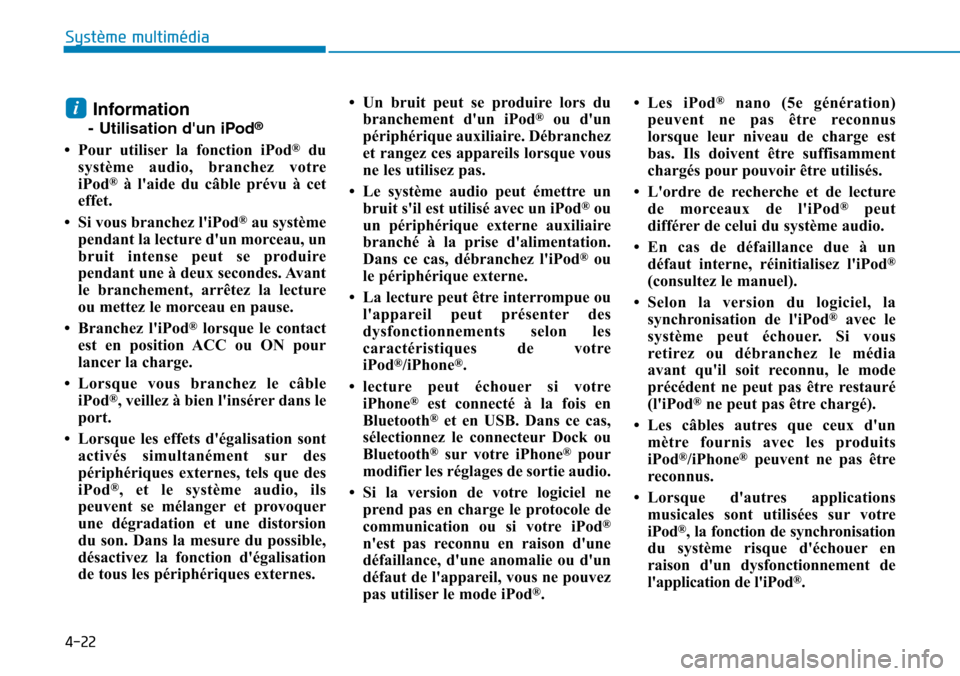
4-22
Système multimédia
Information
- Utilisation d'un iPod ®
• Pour utiliser la fonction iPod ®
du
système audio, branchez votre
iPod ®
à l'aide du câble prévu à cet
effet.
• Si vous branchez l'iPod ®
au système
pendant la lecture d'un morceau, un
bruit intense peut se produire
pendant une à deux secondes. Avant
le branchement, arrêtez la lecture
ou mettez le morceau en pause.
• Branchez l'iPod ®
lorsque le contact
est en position ACC ou ON pour
lancer la charge.
• Lorsque vous branchez le câble iPod ®
, veillez à bien l'insérer dans le
port.
• Lorsque les effets d'égalisation sont activés simultanément sur des
périphériques externes, tels que des
iPod ®
, et le système audio, ils
peuvent se mélanger et provoquer
une dégradation et une distorsion
du son. Dans la mesure du possible,
désactivez la fonction d'égalisation
de tous les périphériques externes. • Un bruit peut se produire lors du
branchement d'un iPod ®
ou d'un
périphérique auxiliaire. Débranchez
et rangez ces appareils lorsque vous
ne les utilisez pas.
• Le système audio peut émettre un bruit s'il est utilisé avec un iPod ®
ou
un périphérique externe auxiliaire
branché à la prise d'alimentation.
Dans ce cas, débranchez l'iPod ®
ou
le périphérique externe.
• La lecture peut être interrompue ou l'appareil peut présenter des
dysfonctionnements selon les
caractéristiques de votre
iPod ®
/iPhone ®
.
• lecture peut échouer si votre iPhone ®
est connecté à la fois en
Bluetooth ®
et en USB. Dans ce cas,
sélectionnez le connecteur Dock ou
Bluetooth ®
sur votre iPhone ®
pour
modifier les réglages de sortie audio.
• Si la version de votre logiciel ne prend pas en charge le protocole de
communication ou si votre iPod ®
n'est pas reconnu en raison d'une
défaillance, d'une anomalie ou d'un
défaut de l'appareil, vous ne pouvez
pas utiliser le mode iPod ®
. •Les iPod
®
nano (5e génération)
peuvent ne pas être reconnus
lorsque leur niveau de charge est
bas. Ils doivent être suffisamment
chargés pour pouvoir être utilisés.
• L'ordre de recherche et de lecture de morceaux de l'iPod ®
peut
différer de celui du système audio.
• En cas de défaillance due à un défaut interne, réinitialisez l'iPod ®
(consultez le manuel).
• Selon la version du logiciel, la synchronisation de l'iPod ®
avec le
système peut échouer. Si vous
retirez ou débranchez le média
avant qu'il soit reconnu, le mode
précédent ne peut pas être restauré
(l'iPod ®
ne peut pas être chargé).
• Les câbles autres que ceux d'un mètre fournis avec les produits
iPod ®
/iPhone ®
peuvent ne pas être
reconnus.
• Lorsque d'autres applications musicales sont utilisées sur votre
iPod ®
, la fonction de synchronisation
du système risque d'échouer en
raison d'un dysfonctionnement de
l'application de l'iPod ®
.i
Page 277 of 585
![Hyundai Kona 2018 Manuel du propriétaire (in French) 4-23
Système multimédia
4
iPod®
(1) Répétition
Appuyez sur la touche [1]pour
activer/désactiver la répétition.
(2) Lecture aléatoire
Appuyez sur la touche [2]pour
activer/désactiver la lec Hyundai Kona 2018 Manuel du propriétaire (in French) 4-23
Système multimédia
4
iPod®
(1) Répétition
Appuyez sur la touche [1]pour
activer/désactiver la répétition.
(2) Lecture aléatoire
Appuyez sur la touche [2]pour
activer/désactiver la lec](/img/35/16235/w960_16235-276.png)
4-23
Système multimédia
4
iPod®
(1) Répétition
Appuyez sur la touche [1]pour
activer/désactiver la répétition.
(2) Lecture aléatoire
Appuyez sur la touche [2]pour
activer/désactiver la lecture
aléatoire.
(3) Liste
Appuyez sur la touche [3]pour
afficher la liste des morceaux.
Lecture
Branchez votre iPod® au port USB
audio, appuyez sur la touche[MEDIA] (Média), puis sélectionnez
[iPod].
Changement de morceau
Appuyez sur la touche
[SEEK/TRACK] (RECHERCHE
AUTO/PISTE) pour passer au
morceau précédent ou suivant. Maintenez la touche [SEEK/TRACK]
(RECHERCHE AUTO/PISTE)
enfoncée pour effectuer un retour ou
une avance rapide dans le morceau
en cours de lecture.
Tournez le bouton de RÉGLAGE
pour rechercher un morceau et
appuyez dessus pour lancer la
lecture.
Sélection de morceaux dans une
liste
Sélectionnez [List] (Liste) pour afficher la liste des morceaux
disponibles. Sélectionnez le morceau souhaité et
lancez sa lecture.
Répétition de la lecture
Sélectionnez [Repeat] (Répétition)
pour activer ou désactiver la
répétition de catégorie ou la
répétition du morceau en cours.
• Répétition de catégorie : tous les morceaux de la catégorie en
cours sont répétés.
• Répétition du morceau en cours : le morceau en cours delecture est répété.
Lecture aléatoire
Sélectionnez [Shuffle] (Lecture
aléatoire) pour activer ou désactiver
la lecture aléatoire de catégorie.
• Lecture aléatoire de catégorie :les morceaux de la catégorie en cours sont lus dans un ordre
aléatoire.
Page 278 of 585
![Hyundai Kona 2018 Manuel du propriétaire (in French) 4-24
Système multimédia
Menu
Appuyez sur la touche [MENU]
(Menu) et sélectionnez la fonction
souhaitée.
• Information (Informations) : des informations détaillées sur le morceau en cours de Hyundai Kona 2018 Manuel du propriétaire (in French) 4-24
Système multimédia
Menu
Appuyez sur la touche [MENU]
(Menu) et sélectionnez la fonction
souhaitée.
• Information (Informations) : des informations détaillées sur le morceau en cours de](/img/35/16235/w960_16235-277.png)
4-24
Système multimédia
Menu
Appuyez sur la touche [MENU]
(Menu) et sélectionnez la fonction
souhaitée.
• Information (Informations) : des informations détaillées sur le morceau en cours de lectures'affichent.
• Sound Settings (Paramètres sonores) : permet de modifier les
paramètres sonores du système
audio.
Autres programmes musicaux en
cours d'exécution
L'écran ci-dessus s'affiche lorsque
vous lisez des morceaux enregistrés
sur votre iPod®
Page 279 of 585

4-25
Système multimédia
4
Information
- Utilisation du mode audioBluetooth (le cas
Page 280 of 585
![Hyundai Kona 2018 Manuel du propriétaire (in French) 4-26
Système multimédia
Lecture
Appuyez sur la touche [MEDIA]
(Média) et sélectionnez [BT Audio]
(Audio BT).
Changement de morceau
Appuyez sur la touche
[SEEK/TRACK] (RECHERCHE
AUTO/PISTE) pou Hyundai Kona 2018 Manuel du propriétaire (in French) 4-26
Système multimédia
Lecture
Appuyez sur la touche [MEDIA]
(Média) et sélectionnez [BT Audio]
(Audio BT).
Changement de morceau
Appuyez sur la touche
[SEEK/TRACK] (RECHERCHE
AUTO/PISTE) pou](/img/35/16235/w960_16235-279.png)
4-26
Système multimédia
Lecture
Appuyez sur la touche [MEDIA]
(Média) et sélectionnez [BT Audio]
(Audio BT).
Changement de morceau
Appuyez sur la touche
[SEEK/TRACK] (RECHERCHE
AUTO/PISTE) pour passer au
morceau précédent ou suivant.
Information
Certains téléphones portables ne
prennent pas en charge cette fonction.
Répétition de la lectur
Sélectionnez [Repeat] (Répétition)
pour activer ou désactiver la
répétition globale, la répétition dumorceau en cours ou la répétition de
catégorie.
• Répétition globale: Répète tous les morceaux.
• Répétition du morceau en cours : le morceau en cours de lecture est répété.
• Répétition de catégorie : tous les morceaux de la catégorie en
cours sont répétés.
Information
La fonction de répétition de lecture est
activée selon le fonctionnement de
l'appareil Bluetooth ®
connecté.
Lecture aléatoire
Sélectionnez [Shuffle] (Lecture
aléatoire) pour activer ou désactiverla lecture aléatoire et la lecture
aléatoire de catégorie.
• Lecture aléatoire : les
morceaux sont lus dans un ordre
aléatoire.
• Lecture aléatoire de catégorie: les morceaux de la catégorie encours sont lus dans un ordre
aléatoire.
Information
La fonction de lecture aléatoire est
activée selon le fonctionnement de
l'appareil Bluetooth ®
connecté.
Menu
Appuyez sur la touche [MENU]
(Menu) et sélectionnez la fonction
souhaitée.
• Connections (Connexions) : vous pouvez changer l'appareil Bluetooth ®
connecté.
• Sound Settings (Paramètres sonores) : permet de modifier les
paramètres sonores du système
audio.
i
i
i